Windows 10 umożliwia odblokowywanie pulpitu za pomocą skanera linii papilarnych. Wymaga to jednak posiadania dedykowanego sprzętu, jakim jest czytnik odcisków palców. Chociaż niektóre laptopy są już w nie wyposażone, większość z nich tego nie ma. Możesz jednak zakupić zewnętrzny skaner linii papilarnych, który podłączysz do swojego komputera stacjonarnego lub laptopa. Co więcej, jeśli korzystasz z telefonu z systemem Android z wbudowanym skanerem odcisków, jest możliwość użycia go do odblokowania Windows 10, jednak wymaga to zainstalowania odpowiednich aplikacji, które połączą oba urządzenia.
Jak odblokować Windows 10 przy użyciu skanera linii papilarnych
Aby użyć telefonu z Androidem do odblokowania systemu Windows 10, należy najpierw skonfigurować odblokowywanie za pomocą odcisków palców w telefonie. Następnie, konieczne będzie zainstalowanie dwóch aplikacji. Upewnij się również, że zarówno komputer, jak i telefon są połączone z tą samą siecią Wi-Fi.
Ustawienia Windows 10
Na komputerze wystarczy zainstalować odpowiednią aplikację, a następnie zablokować pulpit. Pamiętaj, aby znajdować się na ekranie blokady, ponieważ aplikacja na Androidzie będzie się mogła połączyć tylko w tym stanie.
Ustawienia telefonu z Androidem
Na swoim telefonie z Androidem zainstaluj aplikację i kliknij ikonę hamburgera w prawym górnym rogu. W menu nawigacyjnym wybierz opcję Skanuj, aby aplikacja mogła zlokalizować Twój komputer.
Gdy aplikacja wykryje Twój komputer, przypisz mu nazwę. Następnie musisz połączyć konto, którego używasz na Windows 10, z telefonem. Może to być konto lokalne lub konto Microsoft.
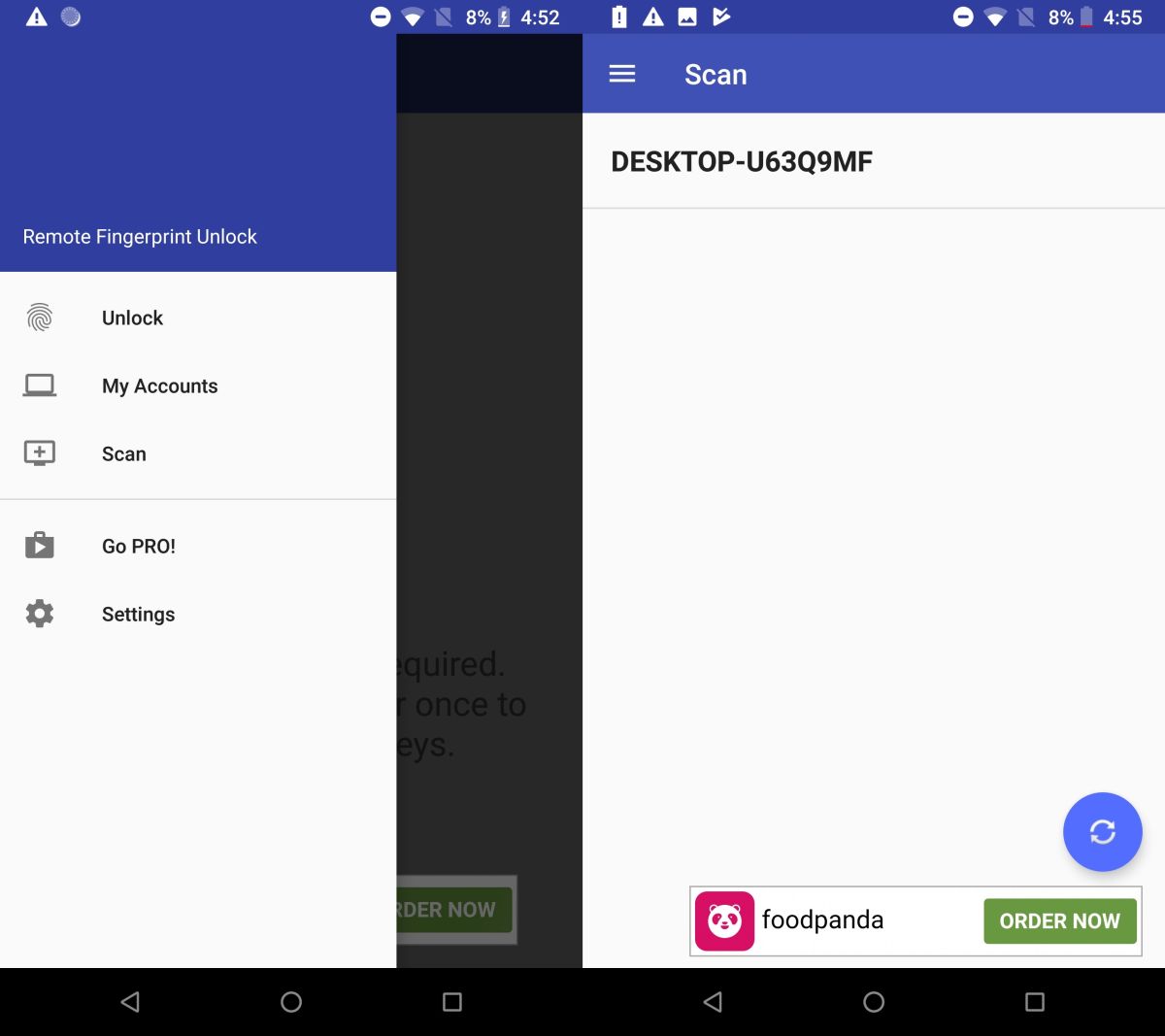
Jeśli korzystasz z konta lokalnego, wprowadź nazwę widoczną na ekranie blokady, a następnie hasło przypisane do tego konta. Jeśli używasz kodu PIN, nadal będziesz musiał podać hasło do swojego konta lokalnego.
Po dodaniu konta, dotknij go, aby ustawić jako konto domyślne. Wybierz obszar zaznaczony na poniższym zrzucie ekranu, aby ustawić domyślne konto.
To wszystko, co musisz zrobić.
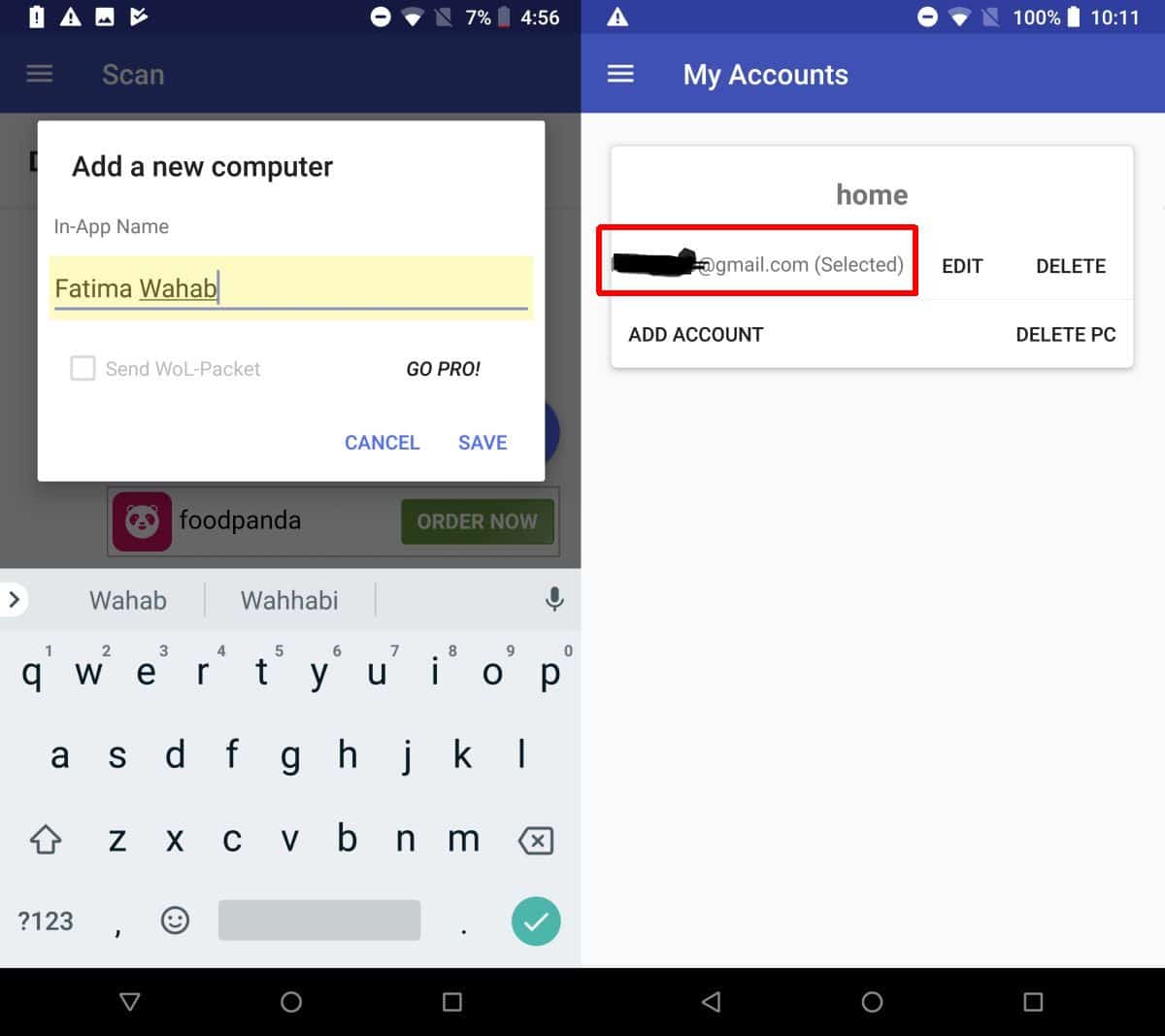
Aby odblokować pulpit, uruchom aplikację Remote Fingerprint Unlock i wybierz opcję Odblokuj z menu nawigacyjnego. Następnie przyłóż palec do skanera linii papilarnych, aby odblokować komputer.
Aplikacja została opracowana przez członka XDA Andrew-X. Zawiera reklamy, ale istnieje możliwość ich usunięcia poprzez zakup wersji Pro, która dodatkowo pozwala na dodawanie wielu kont i komputerów.
Można również użyć urządzeń do noszenia do odblokowywania Windows 10, o ile masz aplikację, która umożliwia skonfigurowanie tych urządzeń jako podłączonych do systemu Windows 10.
newsblog.pl
Maciej – redaktor, pasjonat technologii i samozwańczy pogromca błędów w systemie Windows. Zna Linuxa lepiej niż własną lodówkę, a kawa to jego główne źródło zasilania. Pisze, testuje, naprawia – i czasem nawet wyłącza i włącza ponownie. W wolnych chwilach udaje, że odpoczywa, ale i tak kończy z laptopem na kolanach.